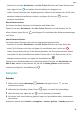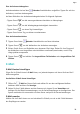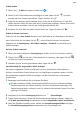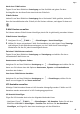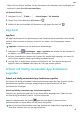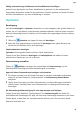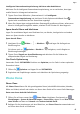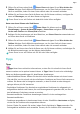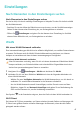P smart Z User Guide-(STK-LX1,EMUI10.0_01,DE)
Table Of Contents
- Inhaltsverzeichnis
- Wesentliches
- Standardgesten
- Systemnavigation
- Phone Clone
- Bildschirm sperren und entsperren
- Startbildschirm kennenlernen
- Benachrichtigungs- und Statussymbole
- Verknüpfungstasten
- Startbildschirm-Widgets
- Hintergrund festlegen
- Screenshots&Bildschirmaufnahme
- Benachrichtigungen anzeigen und löschen
- Toneinstellungen anpassen
- Text eingeben
- Geteilter Bildschirmmodus und Floating-Fenster
- Gerät ein- und ausschalten oder neu starten
- Aufladen
- Intelligente Funktionen
- Kamera und Galerie
- Apps
- Apps
- Kontakte
- Telefon
- Kalender
- Uhr
- Memo
- Rekorder
- App-Twin
- Schnell auf häufig verwendete App-Funktionen zugreifen
- Optimizer
- Phone Clone
- Tipps
- Einstellungen
- Nach Elementen in den Einstellungen suchen
- WLAN
- Bluetooth
- Mobile Daten
- Weitere Verbindungen
- Startbildschirm&Hintergrund
- Anzeige&Helligkeit
- Töne&Vibration
- Benachrichtigungen
- Biometrie&Passwort
- Apps
- Akku
- Speicher
- Sicherheit
- Privatsphäre
- Digital Balance
- Bedienungshilfen
- System&Aktualisierungen
- Über das Telefon
• Önen Sie eine E-Mail, berühren Sie den Kontonamen des Absenders oder Empfängers und
berühren Sie dann Zur VIP-Liste hinzufügen.
VIP-Kontakt löschen
1 Navigieren Sie zu E-Mail > > Einstellungen > VIP-Kontakte.
2 Tippen Sie auf dem Bildschirm VIP-Liste auf .
3 Wählen Sie den zu löschenden VIP-Kontakt aus und tippen Sie dann auf
.
App-Twin
App-Twin
Mit App Twin können Sie sich gleichzeitig an zwei Facebook-Konten anmelden, ohne ständig
zwischen ihnen wechseln zu müssen, so dass Sie Ihr Arbeits- und Privatzugänge trennen
können.
App-Twin funktioniert nur mit bestimmten Anwendungen.
1 Navigieren Sie zu Einstellungen > Apps > App-Twin und schalten Sie den Schalter für
die App ein, von der Sie einen Twin erstellen möchten.
2 Auf dem Startbildschirm werden zwei Symbole für dieselbe App angezeigt, mit denen Sie
sich bei Ihren separaten Konten gleichzeitig anmelden können.
3 Um App Twin zu deaktivieren, berühren und halten Sie die Twin-Version der App und
tippen Sie dann auf Löschen. Alle Daten der Twin-App werden gelöscht.
Schnell auf
häug verwendete App-Funktionen
zugreifen
Schnell auf häug verwendete App-Funktionen zugreifen
Sie können auf
häug verwendete Funktionen bestimmter Apps über App-Symbole auf dem
Startbildschirm zugreifen und sogar Verknüpfungen für diese Funktionen auf dem
Startbildschirm hinzufügen.
Schnell auf häug verwendete App-Funktionen zugreifen
Halten Sie ein App-Symbol gedrückt, bis ein Popup-Menü angezeigt wird. Tippen Sie dann
auf eine häug verwendete Funktion, um diese aufzurufen.
Halten Sie beispielsweise das Symbol
gedrückt und tippen Sie dann auf einen
Aufnahmemodus im Popup-Menü, um auf diesen zuzugreifen.
Wenn nach dem Gedrückthalten eines App-Symbols kein Popup-Menü angezeigt wird,
wird diese Funktion nicht von der App unterstützt.
Apps
43